Introducción.
Windows Server 2008 Server Core no soporta .NET Framework 3.5 el cual es un requerimiento de SQL Server 2008, y esta es la razón por la SQL Server 2008 no puede ser instalado en Windows Server Core.
En tanto, Windows Server 2008 R2 Server Core sí soporta .NET Framework 3.5 pero instalar SQL Server 2008 no es soportado por Microsoft para esa versión de Windows Server. No obstante, existen artículos que proveen instrucciones de cómo hacer esta instalación, como este artículo.
A partir de SQL Server 2012, instalar SQL Server en Windows Server Core es ya un procedimiento soportado. Es posible instalarlo en Windows Server 2008 R2 SP1 o posterior.
Si desea conocer todos los pre-requisitos antes de instalar, conocer cuáles funcionalidades serían soportados en Windows Server Core, y conocer todos los escenarios soportados, por favor visite este enlace.
Pasos para instalar SQL Server 2012 en Windows Server 2008 R2 Server Core SP1.
Existen dos métodos para realizar esta instalación: instalar desde la línea de comando e instalar usando un archivo de configuración. El siguiente procedimiento explica cómo instalar desde la línea de comando de Windows Server Core:
1. Instalar Windows Server Core. Nosotros instalamos Windows Server 2008 R2 Enterprise Core en una nueva máquina virtual de Hyper-V. Luego añadimos la media de instalación de SQL Server 2012 en el drive D de la máquina virtual.
2. Renombrar el computador. Para hacer las cosas más fácil al momento de instalar desde la línea de comando, vamos a renombrar el computador como se muestra a continuación, y luego reiniciaremos el computador.
3. Crear una cuenta de Windows para iniciar los servicios de SQL Server. También añadimos la cuenta al grupo de administradores locales (Administrators) del computador.
4. Instalar SQL Server desde la línea de comando. Para mayor información sobre los parámetros disponibles, haga clic aquí.
En este procedimiento elegimos instalar el motor de base de datos (SQLEngine), Integration Services (IS) y los componentes de conectividad.
La cuenta de Windows recién creada iniciará los servicios de SQL Server Service y SQL Server Agent, y estos iniciarán de forma automática. También adicionamos esta cuenta como miembro del rol sysadmin en la instancia.
El protocolo TCP fue habilitado.
Instalación en progreso.
Instalación en progreso. El programa de instalación instala los archivos de instalación.
La instalación terminó exitosamente.
5. Habilitar conexiones remotas. Nos autenticamos como el usuario de Windows recién creado y habilitamos .
6. Finalmente, configuremos el Windows Firewall o deshabilitemos el mismo. Windows Firewall es habilitado por omisión en Windows Vista (y posteriores) y en Windows 2008 (y posteriores). Nosotros elegimos deshabilitarlo.
Referencias.
Instalar SQL Server 2012 en Server Core








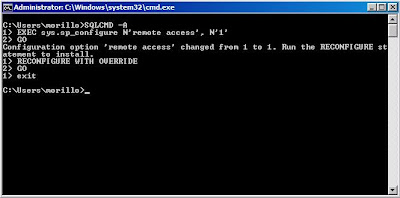

Hola necesito configuración del producto SQL Server 2012 Enterprise Core, hacer migración de componentes y objetos de datos alojados actualmente en SQL Server 2008 R2, entre otros, cubos, soluciones de BI y las bases de datos de contenidos de la actual Intranet, basada en SharePoint 2010, podría contactarme por favor, hay buen incentivo para este proyecto, mensatel@gmail.com / 3128296055 Jhon Sanchez, gracias
ResponderEliminar